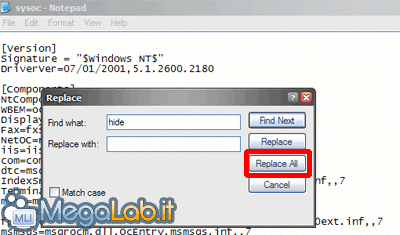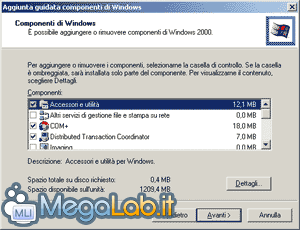Canali
Ultime news

Ultimi articoli
 Le ultime dal Forum |

Correlati
 TagPassa qui con il mouse e visualizza le istruzioni per utilizzare i tag!
Il pezzo che stai leggendo è stato pubblicato oltre un anno fa.
 La trattazione seguente è piuttosto datata. Sebbene questo non implichi automaticamente che quanto descritto abbia perso di validità, non è da escludere che la situazione si sia evoluta nel frattempo. Raccomandiamo quantomeno di proseguire la lettura contestualizzando il tutto nel periodo in cui è stato proposto. La trattazione seguente è piuttosto datata. Sebbene questo non implichi automaticamente che quanto descritto abbia perso di validità, non è da escludere che la situazione si sia evoluta nel frattempo. Raccomandiamo quantomeno di proseguire la lettura contestualizzando il tutto nel periodo in cui è stato proposto.
Il file già modificato che proponevamo qualche tempo fa causava problemi in alcune configurazioni: l'articolo porpone ora la procedura manuale che garantisce i risultati ottimali in tutte le situazioni. La procedura funziona correttamente sotto Windows 2000, XP e Server 2003 Chi utilizza Windows 2000 oppure XP ha sicuramente notato che né in fase di installazione, né accedendo all'apposita funzione del Pannello di Controllo è possibile eliminare alcune funzionalità opzionali di Windows: contrariamente a quanto accadeva con Windows 95/98/ME strumenti del tutto superflui quali "Accesso Facilitato" sembrano inamovibili. Mi sono dunque chiesto, esiste un modo per eliminare queste (in) utility come si faceva in passato? ebbene si, esiste: basta modificare a dovere un file di sistema. Per prima cosa selezionate Start -> Esegui e digitate notepad.exe . Si aprirà così il fido blocco note. Selezionate File -> Apri e digitate nel campo Nome File il seguente percorso, esattamente come lo vedete scritto qui: %windir%\Inf\sysoc.inf . Selezionate ora Modifica -> Sostituisci e digitate hide come parola da sostituire. Lasciate vuoto l'altro campo, e cliccate sul pulsante Sostituisci Tutto.
Salvate e chiudete il blocco note. Una volta riaperto Start -> Pannello di Controllo -> Installazione Applicazioni -> Installazione componenti di Windows dovreste ottenere una schermata molto più ricca, che permetterà di rimuovere molti componenti opzionali
E se volete rimuovere altre funzionalità inutili e alleggerire Windows di parecchie centinania di megabyte date on'occhiata anche all'articolo Pulizia di Windows XP. Segnala ad un amico |
- Unisciti a noi
- | Condizioni d'uso
- | Informativa privacy
- | La Redazione
- | Info
- | Pressroom
- | Contattaci
© Copyright 2026 BlazeMedia srl - P. IVA 14742231005
- Gen. pagina: 0.2 sec.
- | Utenti conn.: 127
- | Revisione 2.0.1
- | Numero query: 42
- | Tempo totale query: 0